php小編百草為您介紹Typora編輯器如何輸入上標。 Typora編輯器是一款功能強大的Markdown編輯器,使用簡便,但在輸入上標時可能會有些許困惑。在Typora編輯器中,要輸入上標,只需要在需要上標的文字後面加上^符號,然後輸入上標內容即可。這樣就能輕鬆實現上標效果,讓您的文字排版更加美觀清晰。
解法
1、雙擊開啟軟體,點選左上角的「檔案」選項。
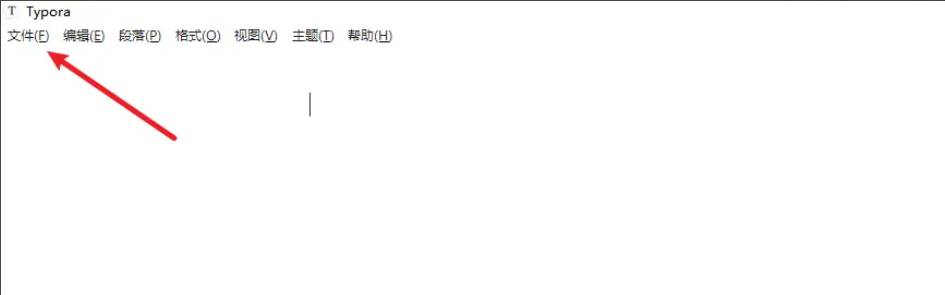
2、接著點選下方選項清單中的「偏好設定」。
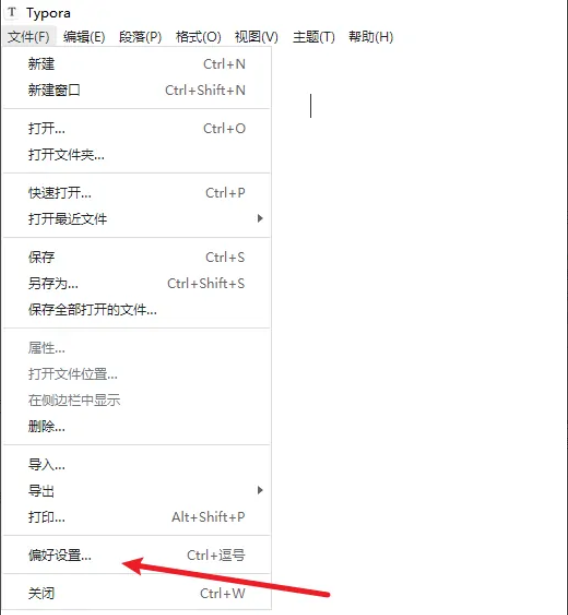
3、在開啟的視窗中,點選左側欄的「Markdown」選項。
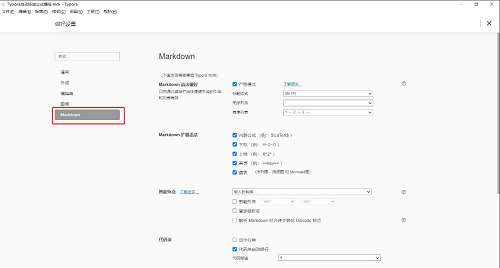
4、然後找到右側中的“Markdown擴展語法”,將其中的“上標”小方框勾選上即可。
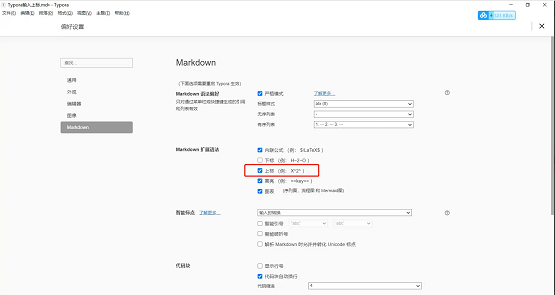
以上是Typora編輯器怎麼輸入上標? Typora編輯器輸入上標的方法的詳細內容。更多資訊請關注PHP中文網其他相關文章!




